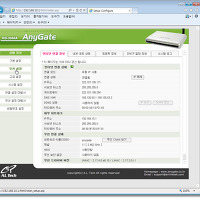구글크롬에서 즐겨찾기(북마크) 추가하는 방법
- 구글 크롬을 만나다(9) -
실행 중인 홈페이지를 바로 즐겨찾기(북마크)에 추가하려면 주소창 옆에 있는 별표 모양의 [페이지 북마크] 단추를 클릭하면 된다. 저장 폴더 및 이름은 자유롭게 수정이 가능하다. 또 하나 편리한 점은 현재 실행 중인 홈페이지가 북마크에 이미 저장되어 있는 경우 노란색의 별표 모양을 한 [페이지 북마크]를 클릭하여 바로 북마크를 삭제할 수 있다는 것이다. 웹 서핑을 하다가 바로바로 북마크를 추가 및 삭제할 수 있어서 편리하다.
- 구글크롬에서 현재 페이지를 즐겨찾기(북마크)에 추가하는 방법
1. 구글 크롬의 주소창 오른쪽 끝에 있는 별표 모양의 [페이지 북마크]를 클릭한다.
2. '북마크'가 기본 폴더로 설정되어 있으며 '폴더'의 펼침메뉴 단추를 클릭하여 원하는 폴더를 선택할 수도 있다.
3. 저장하기 원하는 폴더를 선택한 후, [완료] 단추를 클릭한다.
4. 추가한 홈페이지가 북마크 폴더에 추가된 것을 볼 수 있다.
5. 만약에 북마크에 추가되어 있는 현재 페이지를 북마크에서 삭제하고 싶으면 노란색 별표 모양의 [페이지 북마크]를 클릭한 후, [제거]를 클릭한다.
6. 북마크가 삭제된 것을 확인할 수 있다.
구글크롬에서 즐겨찾기(북마크) 추가하는 방법 - 구글 크롬을 만나다(9)
calamis
'IT > Tip & Tech' 카테고리의 다른 글
| 카카오톡PC 버전 다운로드 및 설치방법 - 카카오톡PC 버전 사용기(1) (0) | 2013.06.20 |
|---|---|
| 구글 크롬 시작 페이지 설정 방법 - 구글 크롬을 만나다(11) (0) | 2013.06.19 |
| Google 문서도구를 통한 협업 방법 - 구글 크롬을 만나다(10) (0) | 2013.06.13 |
| 애니게이트(Anygate) 유무선공유기 무선 비밀번호 설정방법 (1) | 2013.06.08 |
| ipTIME 유무선공유기 무선 및 비밀번호 설정방법 (0) | 2013.06.06 |
| 시크릿 창으로 흔적을 지우다: 새 시크릿 창 보기방법 - 구글 크롬을 만나다(8) (0) | 2013.05.29 |
| 익스플로러 즐겨찾기 가져오기 - 구글 크롬을 만나다(7) (0) | 2013.05.27 |
| 확장 프로그램 활용 4: 다양한 확장 프로그램 소개 - 구글 크롬을 만나다(6) (0) | 2013.05.27 |
| 확장 프로그램 활용 3: IE Tab Multi(Enhance)로 크롬에서 액티브x 사용하기 - 구글 크롬을 만나다(5) - (0) | 2013.05.24 |
| 확장 프로그램 활용 2: Chrome to Mobile- 구글 크롬을 만나다(4) (0) | 2013.05.24 |